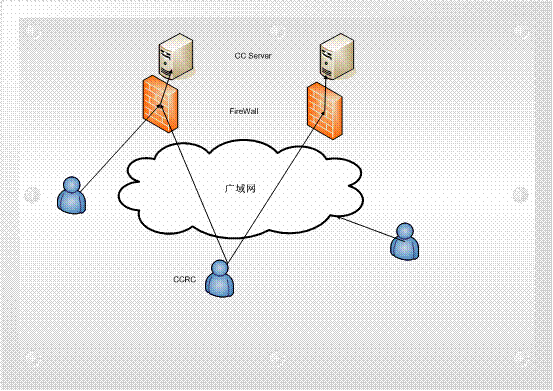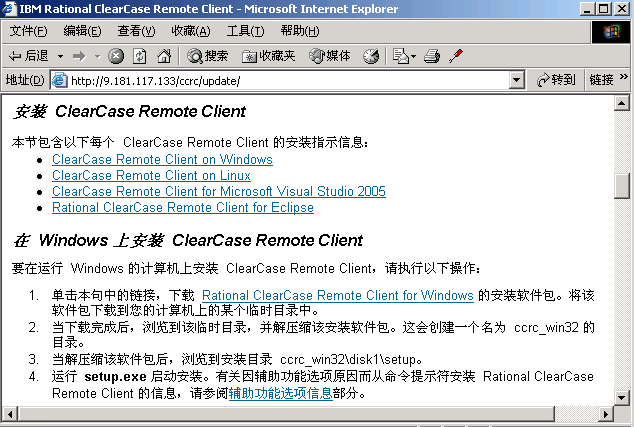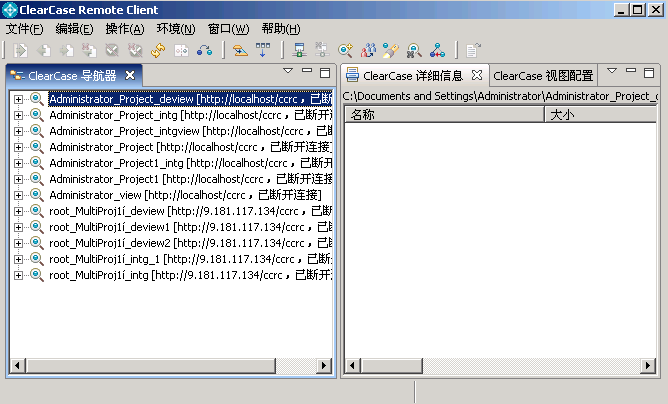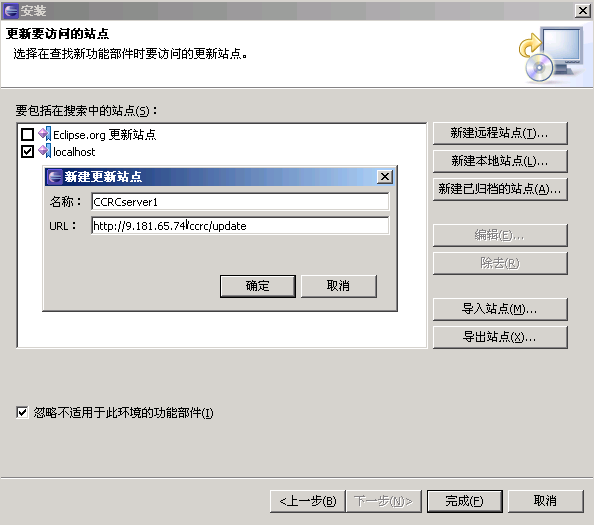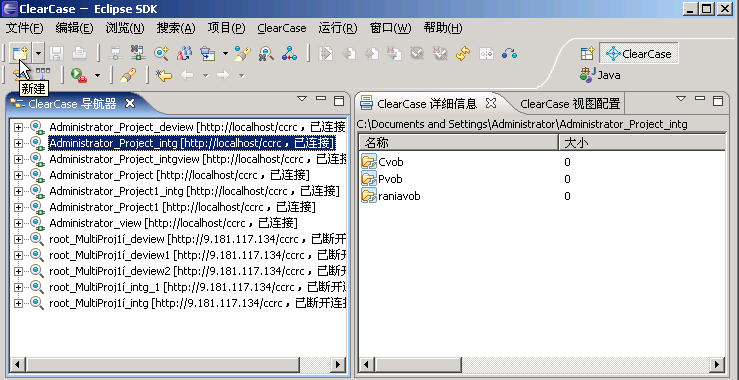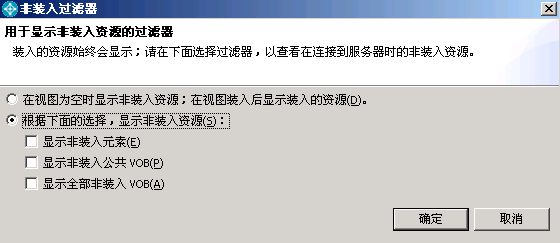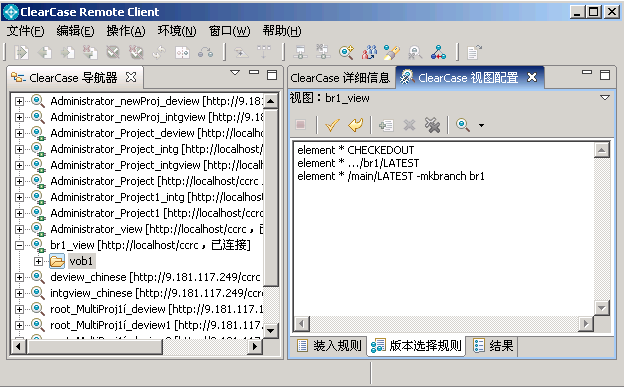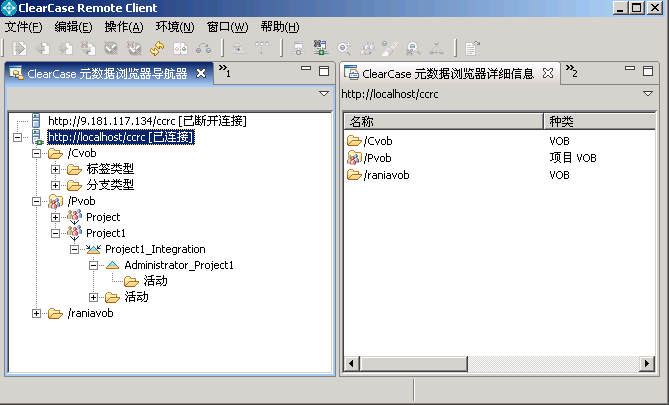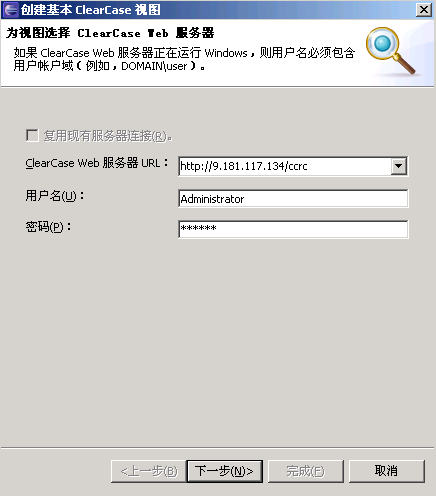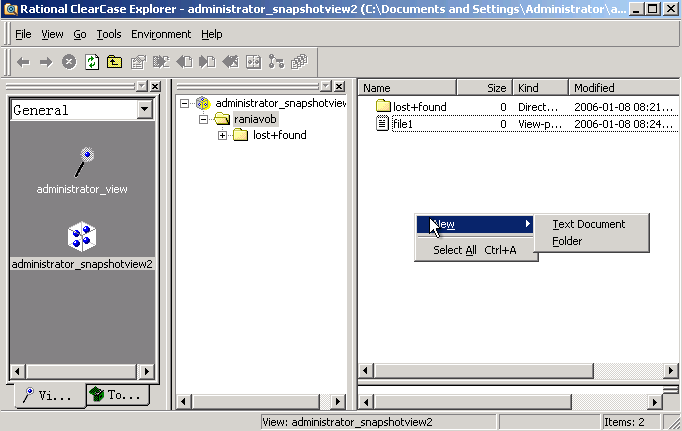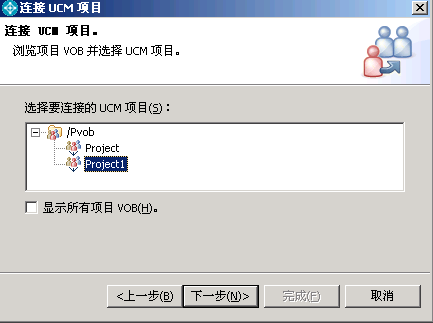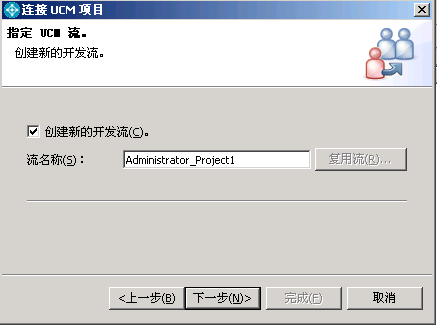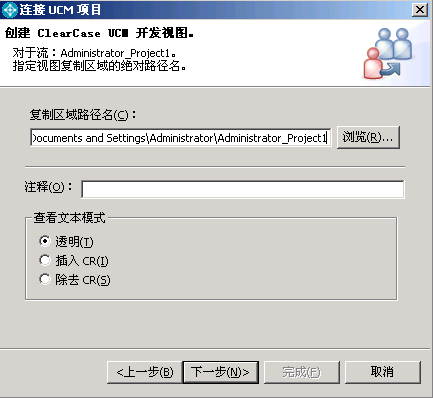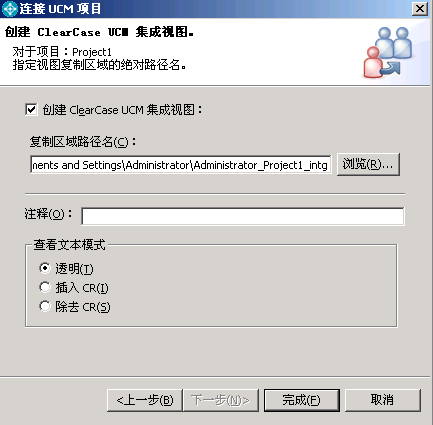| 2006 年 1 月 23 日IBM Rational 的ClearCase是软件配置领域的先导,它主要基于Windows和UNIX的开发环境。它提供了全面的配置管理──包括版本控制、工作空间管理、建立管理和过程控制,而且无须软件开发者改变他们现有的环境、工具和工作方式。由于分布式开发的需要和ClearCase安装和维护上的繁杂,对于客户来说,也许一个便捷方式来访问并使用ClearCase管理的资源更能满足他们的需要。ClearCase远程客户端软件就是这样一款安装在客户端,通过http协议来和服务器交互,实现对ClearCase资源管理的强大工具。通过本节介绍,你会了解CCRC的基本概念和工作原理。 1. 简介 IBM Rational 的ClearCase是软件配置领域的先导,它主要基于Windows和UNIX的开发环境。它提供了全面的配置管理──包括版本控制、工作空间管理、建立管理和过程控制,而且无须软件开发者改变他们现有的环境、工具和工作方式。由于分布式开发的需要和ClearCase安装和维护上的繁杂,对于客户来说,也许一个便捷方式来访问并使用ClearCase管理的资源更能满足他们的需要。ClearCase远程客户端软件就是这样一款安装在客户端,通过http协议来和服务器交互,实现对ClearCase资源管理的强大工具。通过本节介绍,你会了解CCRC的基本概念和工作原理。 1.1 CC远程客户端概念 CC远程客户端软件 (ClearCase Remote Client), 简称CCRC,是IBM Rational 推出的用于在广域网环境下进行资源配置管理的产品,是一个基于Eclipse Rich Client技术开发的用户界面,为用户提供了一种通过ClearCase Web服务器访问与使用ClearCase 服务的便捷方式。安装CCRC客户端后,无论本机是否装有ClearCase, 都可以访问并修改ClearCase 管理的资源。CCRC包含了ClearCase客户端的大多数功能,还可以同IBM Rational ClearQuest进行集成使用。 1.2. CCRC的基本工作原理 CCRC几乎涵盖了所有ClearCase客户端的功能,适用于各种网络环境配置。CCRC实现了对远程ClearCase管理资源的访问和修改。在ClearCase中,Vob是存储和管理所有资源的工具,但是这些资源无法被直接获取和读懂,只能通过动态或静态视图来查看。CCRC也是通过视图来查看远程vob中的资源,只是这个视图是本地的,静态的。在客户端的表现就是一个以视图名称命名的目录。可以通过CCRC将远程相应Vob下的资源装入本地,还可以将修改后的CC资源提交回到ClearCase管理的资源中,完成对ClearCase管理资源的访问和修改。CCRC支持防火墙。在Linux平台上,CCRC需要开放防火墙的http协议端口。 本节主要介绍CCRC的RCP和集成于IDE的两种形式客户端的安装和卸载。CCRC拥有独立的安装应用模式(RCP)和集成于Elicpse或RSA的插件模式。 2.1 CCRC的独立的安装应用模式(RCP) 独立的CCRC应用模式可以看作一个丛ClearCase服务器上下载的独立安装文件,像普通的软件那样在本地安装后就可以使用了。该独立应用模式支持Windows平台和Linux平台,可以照如下方法连接服务器并下载对应的安装软件: a) 通过http协议连接到clearcase服务器上,客户端在windows平台上可以用 IE浏览器; 在linux平台上可以采用mozilla或firefox浏览器。url地址模式为:http://<server
ip>:port/ccrc/update. 下载页面如图2.1:
2.2 集成于eclipse的插件模式 该安装模式除了提供CCRC RCP的所有功能,还可以使用集成于eclipse的扩展功能。对于集成模式的CCRC: a) 客户端首先要安装Eclipse软件,并安装GEF-ALL-3.1.1.zip插件。该插件可以在eclipse网站下载。这样可以省去以后安装其他客户端时大量时间连到Eclipse网站作在线更新。
b) 打开Eclipse, Help->Software Updates->Find and Install, 选择"新建远程站点"来输入ClearCaes
server的ip地址,如图2.3所示。连接指定的cc 服务器,下载ccrc插件包。
CCRC通过五个主要视图工具实现对远程ClearCase资源的访问与使用。 3.1 ClearCase导航器视图工具 该视图工具在用户连接上远程ClearCase Web 服务器,通过点击 建立指向该服务器的本地的静态视图后,用于显示ClearCase服务器上所有有效Vob及其下控制的所有资源信息。客户端可以创建多个指向同一台ClearCase服务器的视图,也可以创建指向不同ClearCase服务器的视图,在没有删除这些视图之前,都可以在导航视图工具里找到他们。通过点击 来删除有效视图,如果要删除的视图所指向的服务器由于种种原因无法重新连接(web服务没有开启;卸载了CC,Server端删除了该视图的注册信息等),用 删除视图的操作会失败,为了达到从导航视图工具中最终删掉该视图的目的,可以手动的删掉该视图在客户端的本地目录并重新启动Eclipse或CCRC RCP。这时,被删除的视图将不再出现在视图列表中。 该视图工具还提供了显示过滤功能。当用户连接上某一CC Web服务器时,可以选择性的装载某些Vob而不是所有Vob到客户端本地,这时,可以使用视图显示过滤功能把没有装载的Vob屏蔽掉,只显示加载到本地的Vob。同样的,也可以只显示没有装载的Vob或public
vob。该功能可以使用户更自由的订制
在导航视图中,用户选择的项目的详细内容列表会在这个视图工具中显示。比如,用户选中的是一个ClearCase视图,那么通过该视图可见的所有Vob列表将显示在详细信息视图中;如果用户选择了某一视图下某个Vob,那么该Vob下的所有目录元素和文件元素将显示在该视图中。和导航视图不同的是,导航视图的树状结构最细粒度显示到目录级。所有的文件元素只能在详细信息视图中显示。另外,在客户端新加入的文件也可以在详细信息视图中显示出来,在没有加入ClearCase资源控制时,这些文件称为私有文件,只在客户端的详细信息视图中可见。私有文件的图标显示为 ;加入版本控制的元素图标显示为 ,该状态的元素在服务器端可见了。该视图对每一项元素或私有文件,都可以显示其名称,文件大小,类型,最近的修改时间,状态(是否加载),版本号和加载规则,并且可以根据这些特性为标准来为元素的显示进行排序。比如按照最近修改时间对元素进行降序排列。 3.3 ClearCase视图配置工具 该视图是CCRC中比较重要的一个工具。在资源装载等活动中都会用到。该视图有3 个tab页,分别表示装入规则,版本选择规则和装入结果。 在最初打开ClearCase视图配置工具时,仅显示装入规则和版本选择规则。只有在客户端装载元素结束或用户在开发流上从集成流做rebase操作时,该装入结果tab页才会自动跳出显示新近变化的元素列表。 装入规则中显示的是该视图已加载的Vob或Vob下的元素列表。该元素可以是文件,也可以是目录。指定了目录的装入规则会装入目录及其所有内容(文件和子目录),指定文件的装入规则仅装入指定的文件。有几种方法可以创建装入规则:a) 创建一组显式的装入规则,可以通过装入规则的编辑器 来添加新的元素列表。B)隐式创建;在装载Vob同时创建该vob的装入规则。对于ccrc客户端,服务器上的资源表现为三种不同状态:没有加载到本地的未装载资源;将整个vob全部加载的完全装载资源和仅选取vob下的个别资源进行加载的不完全装载资源。不同状态的资源可以从它的图标上加以区分:未装载的资源图标显示为;完全装载的资源图标显示为 ;不完全装载的图标 。加载成功后,可以在本地静态视图目录下发现服务器上相应vob的内容已经复制到了客户端本地目录下。这时,可以对该目录下的内容进行修改。 版本选择规则显示的是该ClearCase静态视图的加载规则,可以通过编辑该视图装载规则来显示满足用户特别要求的元素。按钮用于选择某一视图来编辑加载规则;编辑加载规则的语法和clearcase中一致,这里就不赘述了,编辑完成后,点取应用按钮
,完成视图版本选择规则更新。如图3.2
在元数据视图中,首先可以显示或创建与任何一个CC服务器的连接并以树状结构显示出该服务器上的所有vob列表。如果包含有Pvob,还可以显示其具体项目,从属于该项目的集成流和所有开发流。选中一个vob可以显示该Vob中的分支类型(branch type)和标签类型(label type)目录。在ClearCase元数据详细信息视图中便显示出属于该vob的分支类型或标签类型列表。右键点击分支类型(branch type)或标签类型(label type)选取创建,可以在客户端创建新的分支类型或标签类型。 生成分支类型和标签类型工具为用户提供了便捷的服务。用户可以订制所要生成的类型(全局类型或普通类型)。在有依赖关系存在的vob之间,创建与普通类型同名的全局类型的分支或标签是需要做进一步判断。在特殊情况下,用户可以强制生成该全局类型,并更改已存在的普通类型的属性为全局类型。这些功能都可以在ccrc客户端完成,通过元数据视图工具,完成对服务器上的资源实时修改,而无需作deliver的工作,从这点看,元数据视图有点clearcase的动态试图的特征。
该视图与ClearCase元数据视图工具结合应用。显示相应的分支类型,标签类型,活动内容,如果在ClearCase元数据视图工具中选中的是项目,那么在详细信息视图中,还会显示该项目的集成流。在该集成流上,可以完成为该项目打基线和设置推荐基线的工作。 回页首
通过第三节,CCRC的各个视图的功能基本介绍完了,本节将通过一个例子,来阐述一下CCRC具体如何工作的,都以CCRC IDE为例。必要时会和ClearCase Explore做个比较。 4.1 创建基本视图
在输入了正确的登陆信息后,第二个页面会提示该视图创建的位置。如果客户端与服务器端分别是window和linux/unix系统,察看文本方式应选择"插入CR(I)"项,这是为了适用windows和unix系统不同编码方式。 视图创建完成后,为了在客户端对ClearCase管理的资源进行访问和修改,需要把服务器上的存储资源下载到本地。装载规则在3。3中已经介绍,下图表示实现装载的一个过程:其他装载方法在3.3中已经做了阐述。
CCRC作为一个强大的集成了大部分CC客户端功能的另一方面表现,就是可以方便的创建UCM视图。 首先,需要在服务器端创建项目vob, 组件vob和从属于该项目vob的UCM Project。这些是在CCRC客户端和CC explorer上都无法完成的。在CCRC的工具栏选择 按钮,表示连接UCM项目。和创建普通视图一样,首先指定要连接的服务器IP地址,登上服务器后,会显示该服务器上所有的Pvob和其下的Project。如下图所示:
默认的开发流名称会以登陆ccrc的用户名开头,本例中是以Administrator用户登陆的。下划线后跟项目名称。如果希望复用已有的开发流,去掉复选框选项"创建新的开发流"并选择"复用流"按钮,会列出所有已存在开发流列表。这里选择创建新的开发流并选择下一步。 进入创建开发视图提示窗口。
CCRC能实现大部分的cc客户端的功能,而用户无需在本地安装cc产品就可以实现对 clearcase管理资源的访问与修改。CCRC还可以和CQ集成,利用CQ来管理活动;面向用户的使用向导可以简洁而清楚的展示CCRC的使用流程;面向元素的版本树的显示与应用等等强大功能。本文描述了CCRC软件的安装,卸载以及基本功能和应用,更详细与高级的应用还有待进一步介绍。 回页首
参考文献 1. CCRC帮助文档 慕容雪:IBM中国软件开发实验室,Rational team,软件工程师murongx@cn.ibm.com。 |